리소스 모니터 관련 작업하기¶
리소스 모니터 는 비용을 관리하고 웨어하우스 운영으로 인한 예기치 못한 크레딧 사용을 방지하는 데 도움이 될 수 있습니다. 가상 웨어하우스 는 실행되는 동안 Snowflake 크레딧을 소비합니다. 리소스 모니터를 사용하여 가상 웨어하우스와 이러한 웨어하우스를 지원하는 데 필요한 클라우드 서비스의 크레딧 사용을 모니터링할 수 있습니다. 또한 신용 한도에 도달하면 사용자 관리 가상 웨어하우스를 일시 중단하도록 리소스 모니터를 설정할 수도 있습니다.
소비된 크레딧 수는 웨어하우스의 크기 및 작동 시간에 따라 다릅니다. 웨어하우스 크레딧 사용에 대한 자세한 내용은 가상 웨어하우스 크레딧 사용 섹션을 참조하십시오.
크레딧 사용 제한은 지정된 간격 또는 날짜 범위에 설정할 수 있습니다. 한도에 도달하거나 지정된 임계값에 도달하면 리소스 모니터는 경고 알림 전송 및/또는 사용자 관리 웨어하우스 일시 중단과 같은 다양한 작업을 트리거할 수 있습니다.
ACCOUNTADMIN 역할이 있는 사용자만 리소스 모니터를 생성할 수 있지만, 계정 관리자는 다른 사용자가 리소스 모니터를 보고 수정할 수 있도록 다른 역할에 권한을 부여할 수 있습니다.
이 항목의 내용:
리소스 모니터 속성¶
리소스 모니터는 Snowflake의 일급 오브젝트로, 다음과 같은 속성으로 구성됩니다.
크레딧 할당량¶
크레딧 할당량은 지정된 빈도 간격 동안 모니터에 할당되는 Snowflake 크레딧 수를 지정합니다. 지정할 수 있는 수에는 제한이 없습니다.
또한, Snowflake는 모니터에 할당된 모든 웨어하우스에 의해 지정된 빈도 간격 내에서 소비된 크레딧/할당량 을 추적합니다. 지정된 간격으로 이 숫자는 0 으로 재설정됩니다.
크레딧 할당량은 사용자 관리 가상 웨어하우스 및 클라우드 서비스에서 사용하는 가상 웨어하우스 모두에서 소비한 크레딧을 보고합니다.
예를 들어, 리소스 모니터 한도가 1000크레딧으로 설정되어 있습니다. 지정된 간격 또는 날짜 범위 내에서 웨어하우스가 700크레딧을 소비하고 클라우드 서비스가 300크레딧을 소비하는 경우 경고가 트리거됩니다.
참고
리소스 모니터의 한도는 클라우드 서비스에 대한 일일 10% 조정을 고려하지 않습니다. Snowflake는 클라우드 서비스 계층의 모든 크레딧 사용 정보를 사용해 해당 사용량에 대해 요금이 청구되지 않는 경우에도 한도에 도달했는지 여부를 계산합니다. 클라우드 서비스 크레딧 및 조정이 계산되는 방식에 대한 자세한 내용은 클라우드 서비스 사용 요금 이해하기 를 참조하십시오.
클라우드 서비스 크레딧 사용량 확인 방법에 대한 지침은 컴퓨팅 비용 살펴보기 를 참조하십시오.
모니터 타입¶
이 속성은 리소스 모니터를 사용하여 계정 또는 특정한 개별 웨어하우스 세트를 모니터링하는지 여부를 지정합니다.
계정 모니터 는 계정에 있는 모든 웨어하우스의 크레딧 사용을 모니터링합니다. 계정에는 하나의 계정 모니터만 있을 수 있습니다.
웨어하우스 모니터 는 리소스 모니터에 할당된 웨어하우스의 크레딧 사용을 모니터링합니다. 계정에는 여러 개의 웨어하우스 모니터가 있을 수 있습니다.
웨어하우스 모니터에는 하나 이상의 웨어하우스가 할당될 수 있지만 각 웨어하우스는 한 리소스 모니터에만 할당될 수 있습니다.
이 속성이 설정되지 않으면 리소스 모니터가 크레딧 사용을 모니터링하지 않습니다. 그리고 단순히 유휴 상태로 유지됩니다.
자세한 내용은 리소스 모니터 할당 섹션을 참조하십시오.
일정¶
리소스 모니터의 기본 일정은 크레딧 사용 모니터링을 즉시 시작하고 소비된 크레딧을 매월 초(즉, 표준 Snowflake 청구 주기 시작)에 0 으로 재설정하도록 지정합니다.
그러나 다음 속성을 사용하여 리소스 모니터의 일정을 선택적으로 사용자 지정할 수 있습니다.
- 빈도:
사용한 크레딧이 지정된 시작 날짜를 기준으로 재설정되는 간격입니다.
지원되는 값:
매일
매주
매월
매년
안 함(소비 크레딧이 재설정되지 않으며, 지정된 웨어하우스는 크레딧 할당량에 도달할 때까지 계속해서 크레딧을 사용합니다.)
- 시작:
리소스 모니터가 할당된 웨어하우스에 대한 모니터링을 시작하는 날짜 및 시간(즉, 타임스탬프)입니다.
지원되는 값:
즉시(즉, 현재 타임스탬프)
나중에(즉, 향후 타임스탬프)
또한, Snowflake는 이 날짜를 사용하여 지정된 빈도에 따라 소비 크레딧을 재설정할 시점을 결정합니다. 하지만 시작 날짜 및 시간에 지정된 시간과는 무관하게, 리소스 모니터는 12:00 AM UTC에 재설정됩니다. 예를 들어, 시작 시간이 2019년 7월 15일(월요일) AM 8:00인 경우:
빈도 = 매월: 소비 크레딧은 다음 달의 15일 12:00 AM UTC에 재설정됩니다.
빈도 = 매주: 소비 크레딧은 다음 월요일의 12:00 AMUTC에 재설정됩니다.
한 달의 마지막 날을 시작 날짜로 지정하면 Snowflake는 해당 월의 일 수에 관계없이 다음 모든 달의 마지막 날에 소비 크레딧을 재설정합니다. 예를 들어, 시작 날짜를 1월 31일로 설정하면 Snowflake는 이후 2월 28일(또는 윤년의 경우 2월 29일), 3월 31일, 4월 30일 등에 리소스 모니터의 소비 크레딧을 재설정합니다.
- 종료:
소비 크레딧이 리소스 모니터의 작업에 정의된 임계값에 도달했는지 여부에 관계없이, Snowflake가 리소스 모니터와 연결된 웨어하우스를 일시 중단하는 날짜 및 시간(즉, 타임스탬프)입니다(이 항목의 다음 섹션 참조).
지원되는 값: 모든 향후 타임스탬프.
이 속성은 일반적으로 사용되지 않음에 유의하십시오.
중요
리소스 모니터에 대한 일정을 사용자 지정하는 경우, 빈도는 기본 일정이 아닌 지정된 시작 날짜를 기준으로 합니다.
또한, 빈도를 지정하는 경우에는 시작 날짜와 시간도 지정해야 하며 그 반대의 경우도 마찬가지입니다(즉, 둘 다 설정해야 함).
동작¶
또한, 트리거 라고도 하는 각 작업은 리소스 모니터에 대한 크레딧 할당량의 백분율로 임계값을 지정하고 임계값에 지정된 간격에 도달하는 시점에 수행할 동작을 지정합니다. 동작은 100 을 초과하는 임계값을 지원함에 유의하십시오.
리소스 모니터에서 지원되는 동작은 다음과 같습니다.
- 알림 & 일시 중단:
알림을 전송하고 웨어하우스에서 실행 중인 모든 문이 완료된 후 할당된 모든 웨어하우스를 일시 중단합니다.
- 즉시 알림 & 일시 중단:
알림을 전송하고 할당된 모든 웨어하우스를 즉시 일시 중단합니다. 이를 통해 해당 시점에 웨어하우스에서 실행 중인 모든 문이 취소됩니다.
- 알림:
웨어하우스에 대해 아무런 작업도 수행하지 않고 알림을 보냅니다.
알림이 활성화된 모든 계정 관리자에게 알림이 전송됩니다. 웨어하우스를 모니터링하는 리소스 모니터에 대한 이메일 알림은 알림을 받을 수 있도록 활성화된 관리자가 아닌 사용자 에게도 전송됩니다.
참고
관리자가 아닌 사용자는 웨어하우스 모니터에 대한 이메일 알림만 받을 수 있습니다.
각 리소스 모니터에서 가질 수 있는 동작은 다음과 같습니다.
일시 중단 동작 1개.
즉시 일시 중단 동작 1개.
알림 동작 최대 5개.
참고
리소스 모니터에는 1개 이상의 동작이 정의되어야 하며, 동작이 정의되지 않은 경우 소비 크레딧이 임계값에 도달하면 어떤 동작도 수행되지 않습니다.
리소스 모니터 할당¶
단일 모니터는 계정 수준에서 설정하여 계정의 모든 웨어하우스에 대한 크레딧 사용을 관리할 수 있습니다.
또한, 1개 이상의 웨어하우스를 리소스 모니터에 할당할 수 있으므로 할당된 각 웨어하우스에 대한 크레딧 사용을 관리할 수 있습니다. 그러나 웨어하우스는 계정 수준 아래의 단일 리소스 모니터에만 할당할 수 있다는 점에 유의하십시오.
다음 다이어그램은 리소스 모니터 1개가 계정 수준에서 설정되고 2개의 다른 리소스 모니터에 개별 웨어하우스를 지정하는 상황을 보여줍니다.
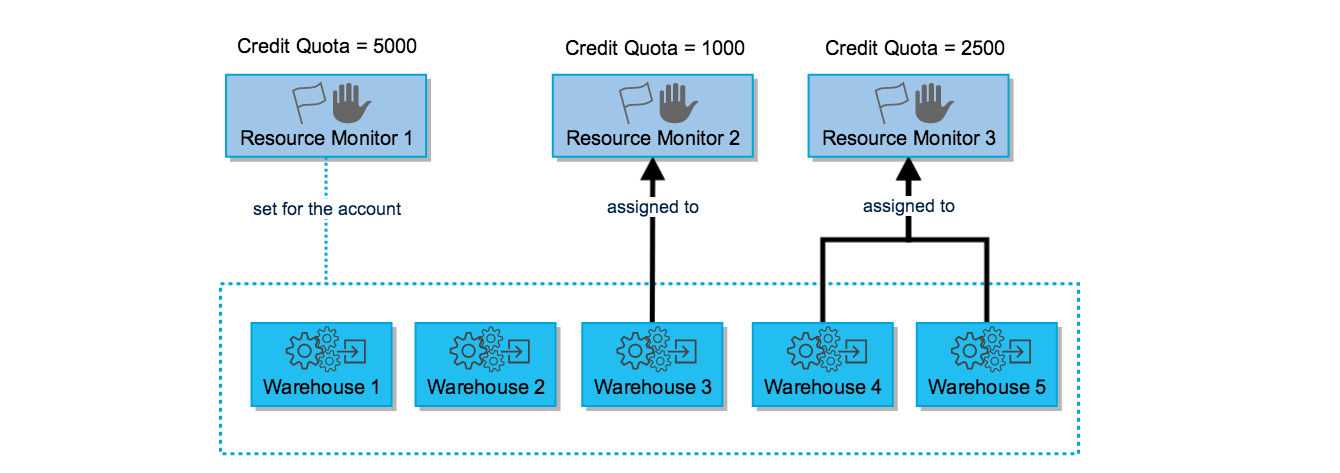
이 다이어그램에 따라:
전체 계정에 대한 크레딧 할당량은 Resource Monitor 1에 의해 관리되는 간격(월, 주 등)에 대해 5000개이며, 간격 내에서 이 할당량에 도달하면 리소스 모니터에 정의된 동작(일시 중단, 즉시 일시 중단 등)이 웨어하우스 5개 모두에 적용됩니다.
Warehouse 3은 이 간격 내에서 1000개의 최대 크레딧을 사용할 수 있습니다.
Warehouse 4 및 5는 이 간격 내에서 2500개의 최대 합계 크레딧을 사용할 수 있습니다.
Warehouse 3, 4 및 5에서 소비되는 실제 크레딧은 계정 할당량에 먼저 도달하면 할당량보다 적을 수 있다는 점에 유의하십시오.
중요
계정 수준 리소스 모니터는 개별 웨어하우스에 대한 리소스 모니터 할당을 재정의하지 않습니다. 계정 리소스 모니터 또는 웨어하우스 리소스 모니터가 정의된 임계값에 도달하고 일시 중단 동작이 정의된 경우 웨어하우스가 일시 중단됩니다.
계정 수준 리소스 모니터는 서버리스 기능(예:Snowpipe, 자동 재클러스터링, 구체화된 뷰)을 위해 Snowflake가 제공하는 컴퓨팅 리소스의 크레딧 사용을 제어하지 않습니다.
웨어하우스 일시 중단 및 재개¶
리소스 모니터에 사용된 크레딧은 지정된 간격 내에서 할당된 모든 웨어하우스에서 사용된 크레딧의 합계와 함께 동일한 간격에서 해당 웨어하우스를 지원하는 데 사용된 클라우드 서비스를 반영합니다. 모니터에 일시 중단 또는 즉시 일시 중단 동작이 정의되고 소비 크레딧이 해당 동작의 임계값에 도달하면 모니터에 할당된 모든 웨어하우스가 일시 중단되고 다음 조건 중 하나가 충족될 때까지 재개되지 않습니다.
다음 간격(있는 경우)은 모니터의 시작 날짜에 따라 시작됩니다.
모니터의 크레딧 할당량이 증가합니다.
일시 중단 동작의 크레딧 임계값이 증가합니다.
더 이상 웨어하우스가 모니터에 할당되지 않습니다.
모니터가 삭제됩니다.
웨어하우스 수준 리소스 모니터는 클라우드 서비스의 크레딧 사용을 모니터링할 수 있지만 일시 중단할 수는 없습니다. 가상 웨어하우스가 일시 중단된 후에도 그 웨어하우스에 대해 실행되는 후속 쿼리를 통해 계속 추가적인 클라우드 서비스 비용이 발생할 수 있습니다. 클라우드 서비스의 크레딧 사용에 대한 자세한 내용은 클라우드 서비스 크레딧 사용 섹션을 참조하십시오.
팁
리소스 모니터는 시간 단위로 소비를 엄격하게 관리하기 위한 용도가 아니며, 간격당(일, 주, 월 등) 크레딧 소비를 추적 및 관리하기 위한 용도로 사용됩니다. 또한, 크레딧 사용을 세밀하게 제한(즉, 개별 크레딧 수준까지)하기 위한 용도도 아닙니다. 예를 들어, 리소스 모니터의 크레딧 할당량 임계값에 도달하면 동작이 즉시 일시 중단 인 경우에도 할당된 웨어하우스를 일시 중단하기 위해 시간이 소요될 수 있으므로 추가 크레딧이 소비됩니다.
할당량을 엄격하게 적용하려면 다음을 수행하는 것이 좋습니다.
동작에 대한 할당량 임계값에서 버퍼를 활용합니다(예: 임계값을 100% 대신 90%로 설정).
이를 통해 크레딧 사용이 할당량을 초과하는 지의 여부를 확인할 수 있습니다.
개별 웨어하우스에 대한 크레딧 사용을 보다 엄격하게 관리하려면 각 리소스 모니터에 1개의 웨어하우스만 지정해야 합니다.
여러 웨어하우스가 동일한 리소스 모니터에 지정되면 동일한 할당량 임계값을 공유하게 되므로, 한 웨어하우스에 대한 크레딧 사용이 다른 지정된 웨어하우스에 영향을 줄 수 있습니다.
리소스 모니터 알림¶
리소스 모니터가 작업 의 임계값에 도달하면 다음 알림과 유사한 알림이 생성됩니다.
Resource Monitor MY_ACCOUNT_MONITOR has reached 50% of its MONTHLY
quota of 500 credits which has triggered a <action> action.
<작업> 은 다음 작업 중 하나입니다.
NOTIFY
SUSPEND
SUSPEND_IMMEDIATE
알림 동작은 리소스 모니터의 유형 과 개별 사용자에 대해 알림을 활성화 했는지 여부에 따라 다릅니다. 알림은 다음과 같이 전송됩니다.
웨어하우스 모니터의 경우 다음 사용자에게 알림이 전송됩니다.
리소스 모니터 알림을 활성화한 모든 계정 관리자.
리소스 모니터의 알림 목록에 있는 관리자가 아닌 사용자.
계정 모니터의 경우 다음 사용자에게 알림이 전송됩니다.
알림을 활성화한 경우 리소스 모니터에 대한 OWNERSHIP 권한이 있는 계정 관리자.
Classic Console 를 사용하여 알림을 활성화한 모든 계정 관리자.
참고
관리자가 아닌 사용자는 계정 모니터에 대한 알림 목록에 추가할 수 없습니다.
중요
리소스 모니터 알림은 이메일이나 Classic Console 를 통해 보낼 수 있지만 기본적으로 비활성화되어 있습니다. 알림을 먼저 설정해야 알림을 보낼 수 있습니다. ACCOUNTADMIN 역할이 없는 사용자에게는 이메일 알림만 보낼 수 있습니다.
알림을 활성화하려면 알림 수신 활성화하기 섹션을 참조하십시오.
리소스 모니터용 DDL¶
Snowflake는 리소스 모니터를 생성 및 사용/관리하기 위해 다음 DDL 명령을 제공합니다.
또한, 다음 DDL 명령을 사용하여 리소스 모니터를 웨어하우스에 할당하고 웨어하우스가 모니터에 할당되었는지 여부를 확인할 수 있습니다.
리소스 모니터에 대한 액세스 제어 권한¶
기본적으로 리소스 모니터는 계정 관리자만 생성할 수 있으므로 관리자만 확인 및 유지 관리할 수 있습니다.
그러나 특정 리소스 모니터에 대해 다음 권한이 부여된 역할은 SQL을 사용하여 필요에 따라 리소스 모니터를 확인 및 수정할 수 있습니다.
MONITOR
MODIFY
자세한 내용은 액세스 제어 권한 및 GRANT <privileges> … TO ROLE 섹션을 참조하십시오.
계정 관리자만 Classic Console 을 통해 리소스 모니터를 확인 및 관리할 수 있음에 유의하십시오.
알림 수신 활성화하기¶
리소스 모니터로부터 알림을 받으려면 먼저 웹 인터페이스에서 알림을 활성화하고 이메일을 확인해야 합니다.
- Snowsight:
알림을 활성화하려면 다음 단계를 따르십시오.
아직 이메일 주소를 확인하지 않았다면 이메일 주소를 확인하십시오. 이메일 주소를 확인하는 방법에 대한 지침은 이메일 주소 확인하기 섹션을 참조하십시오.
사용자 이름을 선택한 다음 Profile 을 선택합니다.
Notifications 에서 Enable notifications from resource monitors 을 선택합니다.
참고
이메일 주소를 확인하지 않은 경우 이메일을 확인할 때까지 Notifications 옵션을 사용할 수 없습니다.
Notifications 에서, Enable notifications from resource monitors 옵션은 다음과 같은 경우에만 ACCOUNTADMIN 역할이 있는 사용자가 사용할 수 있습니다.
계정에 리소스 모니터가 할당되어 있고 계정 관리자에게 계정 모니터에 대한 OWNERSHIP 권한이 있는 경우.
계정에 웨어하우스 모니터가 있는 경우. 모든 계정 관리자는 웨어하우스 모니터에 대한 알림을 받을 수 있습니다.
리소스 모니터 만들기¶
리소스 모니터는 웹 인터페이스 또는 SQL를 통해 생성할 수 있지만, 계정 관리자(즉, ACCOUNTADMIN 역할의 사용자)만 리소스 모니터를 생성할 수 있습니다.
리소스 모니터에는 500개를 초과하여 웨어하우스를 할당할 수 없습니다.
중요
사용자는 반드시 1개 이상의 웨어하우스를 리소스 모니터에 할당하거나 계정 수준에 모니터를 설정해야 크레딧 사용의 모니터링/추적을 시작할 수 있습니다.
웹 인터페이스에서는 이 작업을 생성 시점에 수행해야 합니다.
SQL에서는 우선 리소스 모니터를 생성한 후 별도의 추가 단계로 ALTER WAREHOUSE 를 실행하여 웨어하우스를 1개 이상 할당해야 합니다.
또한, 리소스 모니터 동작이 트리거될 때 알림을 수신하려면 반드시 알림을 활성화 해야 합니다.
기본 일정을 사용하는 리소스 모니터 만들기¶
웹 인터페이스 또는 SQL을 사용하여 기본 일정을 사용하는 리소스 모니터를 생성할 수 있습니다.
참고
ACCOUNTADMIN 역할을 가진 사용자만 리소스 모니터를 생성할 수 있습니다.
- Snowsight:
Snowsight 에 로그인합니다.
탐색 메뉴에서 Admin » Cost management 를 선택합니다.
Resource Monitors 를 선택한 다음 + Resource Monitor 을 선택합니다.
Name 에 리소스 모니터의 이름을 입력합니다.
Credit Quota 에는 지정된 각 간격의 크레딧 수를 입력합니다.
Monitor Type 를 선택합니다. Account 를 선택하여 계정 모니터를 생성하거나 Warehouse 를 선택하여 모니터링할 웨어하우스를 선택합니다.
Actions 에는 옵션 옆에 임계값을 입력하여 활성화할 알림을 선택합니다. 옵션을 하나 이상 선택해야 합니다.
추가 알림을 생성하려면 Add 를 선택하십시오. 최대 5개의 알림 작업을 지정할 수 있습니다.
- SQL:
SQL에서 이 작업은 다음의 두 단계를 통해 수행됩니다.
CREATE RESOURCE MONITOR 명령을 실행하지만, 일정 속성을 지정하지 않습니다.
ALTER WAREHOUSE 문을 실행하여 리소스 모니터에 웨어하우스를 할당하거나 또는 ALTER ACCOUNT 문을 실행하여 계정에 대한 리소스 모니터를 설정합니다.
예:
모니터링을 즉시 시작하고 매월 초에 재설정하며 소비 크레딧이 크레딧 할당량의 100%에 도달하는 경우 할당된 웨어하우스를 일시 중단하는 모니터를 생성하는 방법은 다음과 같습니다.
USE ROLE ACCOUNTADMIN; CREATE OR REPLACE RESOURCE MONITOR limit1 WITH CREDIT_QUOTA=1000 TRIGGERS ON 100 PERCENT DO SUSPEND; ALTER WAREHOUSE wh1 SET RESOURCE_MONITOR = limit1;
SUSPEND 동작은 현재 실행 중인 쿼리가 완료될 때까지 대기한 후 웨어하우스를 일시 중단합니다. 쿼리는 임계값에 도달하기 전에 시작되고 SUSPEND 작업이 트리거된 후에 완료될 수 있습니다. 이 경우 웨어하우스는 할당량에 도달한 후에도 계속해서 크레딧을 소비합니다.
할당량에 도달하면 90%에서 일시 중단되고 즉시 100%에서 일시 중단되는 유사한 모니터를 생성하려면:
USE ROLE ACCOUNTADMIN; CREATE OR REPLACE RESOURCE MONITOR limit1 WITH CREDIT_QUOTA=1000 TRIGGERS ON 90 PERCENT DO SUSPEND ON 100 PERCENT DO SUSPEND_IMMEDIATE; ALTER WAREHOUSE wh1 SET RESOURCE_MONITOR = limit1;
이 예에서는 크레딧 할당량의 90%에 도달하면 알림이 전송되고 할당된 웨어하우스가 일시 중단됩니다. 현재 실행 중인 쿼리가 완료되었지만 리소스 모니터로 인해 웨어하우스가 새 쿼리를 실행하지 못합니다. 할당된 웨어하우스가 크레딧 할당량의 100%에 도달하면 알림이 전송되고 웨어하우스가 즉시 일시 중단되어 현재 실행 중인 모든 쿼리가 취소됩니다. 이렇게 하면 계정의 모든 웨어하우스가 크레딧을 소비하지 못하게 됩니다.
첫 번째 예와 유사하지만, 할당된 웨어하우스가 할당량을 10% 초과할 수 있고 소비 크레딧이 할당량의 1/2 및 3/4 지점에 도달하는 시점에 계정 관리자에게 경고를 제공하는 알림 동작 2개가 포함된 모니터를 생성하려면:
USE ROLE ACCOUNTADMIN; CREATE OR REPLACE RESOURCE MONITOR limit1 WITH CREDIT_QUOTA=1000 TRIGGERS ON 50 PERCENT DO NOTIFY ON 75 PERCENT DO NOTIFY ON 100 PERCENT DO SUSPEND ON 110 PERCENT DO SUSPEND_IMMEDIATE; ALTER WAREHOUSE wh1 SET RESOURCE_MONITOR = limit1;
이 예제에서:
사용량의 50% 및 75%에 도달하면 알림을 활성화한 모든 계정 관리자에게 경고 알림이 전송되지만, 다른 동작은 수행되지 않습니다.
100% 사용량에 도달하면 할당된 웨어하우스가 일시 중단됩니다.
110% 사용량에 도달할 때 웨어하우스가 계속 실행 중이면 즉시 일시 중단됩니다.
사용자 지정 일정을 사용하는 리소스 모니터 만들기¶
웹 인터페이스 또는 SQL을 사용하여 기본 일정이 아닌 일정을 사용하는 리소스 모니터를 생성할 수 있습니다.
참고
ACCOUNTADMIN 역할을 가진 사용자만 리소스 모니터를 생성할 수 있습니다.
사용자 지정 일정을 사용하여 리소스 모니터를 만들려면 다음 단계를 완료하십시오.
- Snowsight:
Snowsight 에 로그인합니다.
탐색 메뉴에서 Admin » Cost management 를 선택합니다.
Resource Monitors 를 선택한 다음 + Resource Monitor 을 선택합니다.
Name 에 리소스 모니터의 이름을 입력합니다.
Credit Quota 에는 지정된 각 간격의 크레딧 수를 입력합니다.
Monitor Type 를 선택합니다. Account 를 선택하여 계정 모니터를 생성하거나 Warehouse 를 선택하여 모니터링할 웨어하우스를 선택합니다.
지정된 간격에 대한 사용자 지정 일정을 설정하려면 Schedule » Customize 를 선택하십시오. 기본 일정 을 사용하려면 이 단계를 건너뛸 수 있습니다.
Custom Start Date 및 Custom End Date 를 사용하여 사용자 지정 시작 날짜와 종료 날짜를 설정하거나 Range 탭을 사용하여 날짜 범위를 지정할 수 있습니다.
참고
지정된 날짜와 시간에 모니터링을 종료하도록 선택하면 크레딧 할당량에 도달하지 않았더라도 할당된 모든 웨어하우스가 해당 날짜와 시간에 일시 중단됩니다. 이런 일이 발생하면 리소스 모니터가 해당 할당량의 일정 비율에 도달했으며 즉시 일시 중단 작업이 트리거되었음을 알리는 알림이 전송됩니다. 할당량의 백분율은 현재 간격에서 종료 날짜까지 사용된 크레딧 수를 반영하며 사용자가 지정한 임계값이 아닐 수도 있습니다.
모니터링을 위해 지정된 간격을 사용자 지정할 수도 있습니다. Resets 을 선택하면 크레딧 할당량을 재설정할 다음 주기 간격 중에서 선택할 수 있습니다.
Monthly
Daily
Weekly
Yearly
Never
Actions 에는 옵션 옆에 임계값을 입력하여 활성화할 알림을 선택합니다. 옵션을 하나 이상 선택해야 합니다.
추가 알림을 생성하려면 Add 를 선택하십시오. 최대 5개의 알림 작업을 지정할 수 있습니다.
Actions and Notifications 의 경우 옵션 옆에 임계값을 입력하여 특정 작업이나 알림을 활성화합니다. 옵션을 하나 이상 선택해야 합니다.
추가 알림을 생성하려면 +Add more notification thresholds 를 선택하십시오. 최대 5개의 알림 작업을 지정할 수 있습니다.
- SQL:
다음 일정 속성 중 1개를 사용하여 CREATE RESOURCE MONITOR 명령을 실행합니다.
FREQUENCY
START_TIMESTAMP
END_TIMESTAMP
예:
즉시 시작되고(현재 타임스탬프를 기준으로), 매월 동일한 날짜에 재설정되며, 종료 날짜 또는 시간이 없고, 소비 크레딧이 할당량의 100%에 도달하면 할당된 웨어하우스를 일시 중단하는 계정 수준의 리소스 모니터를 생성하는 방법은 다음과 같습니다.
USE ROLE ACCOUNTADMIN; CREATE OR REPLACE RESOURCE MONITOR limit1 WITH CREDIT_QUOTA=1000 FREQUENCY = MONTHLY START_TIMESTAMP = IMMEDIATELY TRIGGERS ON 100 PERCENT DO SUSPEND; ALTER WAREHOUSE wh1 SET RESOURCE_MONITOR = limit1;
향후의 특정 날짜 및 시간에 시작하고, 동일한 날짜에 매주 재설정되며, 종료 날짜 또는 시간이 없고, 할당된 두 웨어하우스의 서로 다른 임계값에서 2개의 다른 일시 중단 동작을 수행하는 리소스 모니터를 생성하는 방법은 다음과 같습니다.
USE ROLE ACCOUNTADMIN; CREATE OR REPLACE RESOURCE MONITOR limit1 WITH CREDIT_QUOTA=2000 FREQUENCY = WEEKLY START_TIMESTAMP = '2019-03-04 00:00 PST' TRIGGERS ON 80 PERCENT DO SUSPEND ON 100 PERCENT DO SUSPEND_IMMEDIATE; ALTER WAREHOUSE wh1 SET RESOURCE_MONITOR = limit1; ALTER WAREHOUSE wh2 SET RESOURCE_MONITOR = limit1;
참고
리소스 모니터에 대한 사용자 지정 일정은 기본값으로 다시 변경할 수 없습니다. 기본값으로 변경하려면 모니터를 삭제하고 새 모니터를 생성해야 합니다.
리소스 모니터 수정하기¶
기존 리소스 모니터에 수정할 수 있는 속성은 다음과 같습니다.
모니터의 크레딧 할당량을 증가 또는 감소합니다.
모니터의 일정(빈도, 시작 타임스탬프 및 종료 타임스탬프)을 사용자 지정합니다.
동작을 추가 또는 제거하거나 기존 동작에 대한 임계값 백분율을 수정합니다.
모니터가 사용자 계정을 모니터링 중인 경우 개별 웨어하우스를 모니터링하도록 전환합니다.
모니터가 개별 웨어하우스를 모니터링 중인 경우:
목록에서 웨어하우스를 추가하거나 제거합니다.
사용자 계정을 모니터링하도록 전환합니다.
참고
이러한 속성을 변경해도 현재까지 모니터에서 소비된 크레딧에는 영향을 주지 않습니다. 모든 변경 사항은 변경 사항이 저장된 이후에 소비된 크레딧에만 영향을 줍니다.
리소스 모니터는 웹 인터페이스 또는 SQL을 통해 수정할 수 있습니다.
참고
리소스 모니터의 속성을 수정하려면 다음 권한이 필요합니다.
리소스 모니터에 대한 크레딧 할당량, 일정 또는 작업을 수정하려면 사용자는 리소스 모니터에 대해 MODIFY 권한이 있는 역할을 사용해야 합니다.
리소스 모니터의 모니터 유형을 웨어하우스에서 계정으로 또는 그 반대로 수정하려면 사용자가 ACCOUNTADMIN 역할을 사용해야 합니다.
웨어하우스 수준 리소스 모니터에 대한 웨어하우스 목록을 수정하려면 사용자가 ACCOUNTADMIN 역할을 사용해야 합니다.
- Snowsight:
Snowsight 에 로그인합니다.
탐색 메뉴에서 Admin » Cost management 를 선택합니다.
Resource Monitors 를 선택한 다음 리소스 모니터를 선택합니다.
오른쪽 상단에서 More 메뉴(…)를 선택합니다. Edit 를 선택합니다.
- SQL:
할당량을 변경하려면 일정을 사용자 지정하거나 작업을 추가/제거/수정하고 ALTER RESOURCE MONITOR 문을 실행하십시오.
예를 들어 리소스 모니터의 크레딧 할당량
limit1을3000으로 늘리려면 다음 문을 실행하십시오.ALTER RESOURCE MONITOR limit1 SET CREDIT_QUOTA=3000;
더 많은 예는 예 섹션을 참조하십시오.
모니터 유형을 변경하려면 ALTER WAREHOUSE 또는 ALTER ACCOUNT 문을 실행하십시오.
예를 들어, 현재 웨어하우스를 모니터링하는 리소스 모니터
my_rm을 변경하여 계정my_account를 모니터링하려면 다음 단계를 실행하십시오.리소스 모니터
my_rm이 모니터링 중인 모든 웨어하우스를 찾습니다.my_rm에 대한resource_monitor열을 확인합니다.SHOW WAREHOUSES;
다음 결과를 반환합니다.
+--------+-----------+----------+---------+---------+--------+------------+------------+--------------+-------------+-----------+--------------+-----------+-------+-------------------------------+-------------------------------+-------------------------------+--------------+---------+------------------+---------+----------+--------+-----------+------------+--------+-----------------+ | name | state | type | size | running | queued | is_default | is_current | auto_suspend | auto_resume | available | provisioning | quiescing | other | created_on | resumed_on | updated_on | owner | comment | resource_monitor | actives | pendings | failed | suspended | uuid | budget | owner_role_type | |--------+-----------+----------+---------+---------+--------+------------+------------+--------------+-------------+-----------+--------------+-----------+-------+-------------------------------+-------------------------------+-------------------------------+--------------+---------+------------------+---------+----------+--------+-----------+------------+--------+-----------------| | MY_WH1 | STARTED | STANDARD | X-Small | 0 | 0 | N | N | 600 | true | | | | | 2024-01-17 14:37:36.223 -0800 | 2024-01-17 14:37:36.325 -0800 | 2024-01-17 14:47:49.854 -0800 | MY_ROLE | | null | 0 | 0 | 0 | 1 | 1222706972 | NULL | ROLE | | MY_WH2 | SUSPENDED | STANDARD | X-Small | 0 | 0 | N | Y | 600 | true | | | | | 2023-12-20 13:50:50.972 -0800 | 2024-01-17 14:28:39.170 -0800 | 2024-01-17 14:37:57.560 -0800 | ACCOUNTADMIN | | MY_RM | 0 | 0 | 0 | 1 | 1222706948 | NULL | ROLE | | MY_WH3 | SUSPENDED | STANDARD | Small | 0 | 0 | N | N | 600 | true | | | | | 2024-01-17 14:26:26.911 -0800 | 2024-01-17 14:33:39.260 -0800 | 2024-01-17 14:38:31.192 -0800 | ACCOUNTADMIN | | MY_RM | 0 | 0 | 0 | 2 | 1222706960 | NULL | ROLE | +--------+-----------+----------+---------+---------+--------+------------+------------+--------------+-------------+-----------+--------------+-----------+-------+-------------------------------+-------------------------------+-------------------------------+--------------+---------+------------------+---------+----------+--------+-----------+------------+--------+-----------------+
리소스 모니터
my_rm은 두 웨어하우스my_wh2및my_wh3를 모니터링하고 있습니다.다음 문을 실행하여 두 웨어하우스 모두의 리소스 모니터를 제거합니다.
ALTER WAREHOUSE my_wh2 UNSET RESOURCE_MONITOR; ALTER WAREHOUSE my_wh3 UNSET RESOURCE_MONITOR;
다음 문을 실행하여 계정을 모니터링하도록 리소스 모니터를 변경합니다.
ALTER ACCOUNT my_account SET RESOURCE_MONITOR = my_rm;
참고
리소스 모니터에 사용자 지정 일정이 있는 경우에는 일정을 기본값으로 다시 변경할 수 없습니다. 기본값으로 변경하려면 모니터를 삭제하고 새 모니터를 생성해야 합니다.
관리자가 아닌 사용자에게 리소스 모니터 알림 보내기¶
관리자가 아닌 사용자는 웨어하우스 모니터에 대한 이메일 알림만 받을 수 있습니다. 관리자가 아닌 각 사용자는 확인된 이메일 주소를 가지고 있어야 합니다. CREATE RESOURCE MONITOR 또는 ALTER RESOURCE MONITOR 명령을 사용하여 최대 5명의 관리자가 아닌 사용자를 웨어하우스 모니터에 추가할 수 있습니다.
예를 들어, 사용자 user1 및 user2 를 웨어하우스 모니터 my_warehouse_rm 에 추가하려면 다음 문을 실행하십시오.
ALTER RESOURCE MONITOR my_warehouse_rm
SET NOTIFY_USERS = (USER1, USER2);
참고
알림 목록에 인증된 이메일이 없는 사용자가 있으면 문이 실패합니다.
자세한 내용은 ALTER RESOURCE MONITOR 항목의 NOTIFY_USERS 매개 변수 및 사용법 노트 를 참조하십시오.
SQL을 사용하여 리소스 모니터를 생성할 때 관리자가 아닌 사용자를 리소스 모니터 알림 목록에 추가하려면 CREATE RESOURCE MONITOR 섹션을 참조하십시오.
계정에 리소스 모니터 설정하기¶
계정에 대한 리소스 모니터는 웹 인터페이스 또는 SQL을 통해 설정할 수 있습니다.
참고
ACCOUNTADMIN 역할을 가진 사용자만 리소스 모니터를 설정하여 계정을 모니터링할 수 있습니다.
- Snowsight:
리소스 모니터를 생성할 때 모니터 유형을 계정으로 설정할 수 있습니다. 자세한 내용은 리소스 모니터 만들기 섹션을 참조하십시오.
- SQL:
SQL에서 이 작업은 다음의 두 단계를 통해 수행됩니다.
CREATE RESOURCE MONITOR 명령을 사용하여 리소스 모니터를 만듭니다(아직 없는 경우).
리소스 모니터가 존재하는 경우 계정을 모니터링하도록 웨어하우스 수준 리소스 모니터를 변경하려면 리소스 모니터 수정하기 섹션의 예 를 참조하십시오.
ALTER ACCOUNT 명령을 사용하여 생성한 리소스 모니터를 계정에서 사용할 모니터로 설정합니다.
예를 들어, 계정 리소스 모니터를
my_account_rm으로 설정하려면 다음 문을 실행하십시오.USE ROLE ACCOUNTADMIN; CREATE RESOURCE MONITOR my_account_rm WITH CREDIT_QUOTA=10000 TRIGGERS ON 100 PERCENT DO SUSPEND; ALTER ACCOUNT SET RESOURCE_MONITOR = my_account_rm;
기존 리소스 모니터의 모니터 유형을 웨어하우스 모니터에서 계정 모니터로 변경하려면 리소스 모니터 수정하기 섹션의 예 를 참조하십시오.
리소스 모니터가 계정에 설정되어 있는지 확인하려면 웹 인터페이스 또는 SHOW RESOURCE MONITORS 명령을 사용합니다. 리소스 모니터의 LEVEL 열은 계정 또는 개별 웨어하우스에 대한 설정 여부를 표시합니다.
중요
계정 수준 리소스 모니터는 계정에서 명시적으로 생성된 가상 웨어하우스만 관리하며, 서버리스 기능을 위해 Snowflake가 제공하는 웨어하우스(Snowpipe, 자동 클러스터링 및 구체화된 뷰)의 크레딧 사용을 관리하지 않습니다.
웨어하우스 수준 리소스 모니터는 클라우드 서비스의 크레딧 사용을 모니터링할 수 있지만 일시 중단할 수는 없습니다. 모니터는 계정에서 생성된 사용자 관리 가상 웨어하우스만 일시 중단할 수 있습니다. 사용자 관리 가상 웨어하우스가 일시 중단된 후에도 그 웨어하우스에 대해 실행되는 후속 쿼리를 통해 계속 추가적인 클라우드 서비스 비용이 발생할 수 있습니다. 클라우드 서비스의 크레딧 사용에 대한 자세한 내용은 클라우드 서비스 크레딧 사용 섹션을 참조하십시오.
웨어하우스를 리소스 모니터에 할당하기¶
웨어하우스는 웹 인터페이스 또는 SQL을 통해 기존 리소스 모니터에 할당할 수 있습니다.
참고
ACCOUNTADMIN 역할의 사용자만 리소스 모니터에 웨어하우스를 할당할 수 있습니다.
- Snowsight:
Snowsight 에 로그인합니다.
탐색 메뉴에서 Admin » Cost management 를 선택합니다.
Resource Monitors 를 선택한 다음 리소스 모니터를 선택합니다.
오른쪽 상단에서 More 메뉴(…)를 선택합니다. Edit 를 선택합니다.
Monitor Type 이 Account 인 경우 Warehouse 를 선택합니다.
Warehouse 를 선택하여 모니터링할 웨어하우스를 선택합니다.
- SQL:
ALTER WAREHOUSE 명령을 사용하여 리소스 모니터에 웨어하우스를 할당합니다.
예를 들어, 리소스 모니터
my_rm을 사용하여 웨어하우스my_wh를 모니터링하려면 다음 문을 실행합니다.ALTER WAREHOUSE my_wh SET RESOURCE_MONITOR = my_rm;
리소스 모니터 보기¶
리소스 모니터는 웹 인터페이스 또는 SQL을 통해 살펴볼 수 있습니다.
- Snowsight:
Snowsight 에 로그인합니다.
탐색 메뉴에서 Admin » Cost management 를 선택합니다.
Resource Monitors 를 선택하여 귀하의 역할에 MODIFY 또는 MONITOR 권한이 부여된 리소스 모니터 목록을 확인합니다. 계정 관리자 사용자는 모든 리소스 모니터를 볼 수 있습니다.
리소스 모니터를 선택하면 리소스 모니터 설정, 현재 크레딧 사용, 리소스 모니터에 대한 권한이 있는 역할 목록에 대한 자세한 정보를 볼 수 있습니다.
- SQL:
ACCOUNTADMIN 역할 또는 리소스 모니터에 대한 MONITOR 또는 MODIFY 권한이 부여된 역할을 사용하여 SHOW RESOURCE MONITORS 문을 실행합니다.
또한, 아무 역할로 SHOW WAREHOUSES 문을 실행해 해당 역할이 소유한(또는 역할에 USAGE 권한이 부여된) 웨어하우스를 살펴볼 수도 있습니다. 출력에는 웨어하우스가 할당된 리소스 모니터(있는 경우)가 포함됩니다.
참고
독자 계정을 생성한 공급자 계정 을 위해 Snowflake는 추가 뷰인 RESOURCE_MONITORS 를 제공합니다. 이 뷰를 사용하면 공급자의 독자 계정에서 리소스 모니터 사용량을 쿼리할 수 있습니다. 자세한 내용은 Account Usage 섹션을 참조하십시오.
리소스 모니터 복제하기¶
리소스 모니터는 복제 또는 장애 조치 그룹 을 사용하여 원본 계정에서 대상 계정으로 복제할 수 있습니다. 자세한 내용은 리소스 모니터 복제 섹션을 참조하십시오.